- Paljud kasutajad teatasid, et nende OneDrive'i allalaadimised on palju aeglasemad, kui nad peaksid olema.
- Kui ka teil on seda, järgige lihtsalt allpool loetletud samme.
- Kas vajate selle hämmastava tööriista kohta rohkem abi? Vaadake meie pühendatud OneDrive Fix Hub.
- Lisateavet igasuguste arvutiga seotud probleemidega seotud tõrkeotsingu juhendite kohta külastage meie veebisaiti Parandage jaotis.

See tarkvara hoiab teie draiverid töökorras ja hoiab teid kaitstud tavaliste arvutivigade ja riistvaratõrgete eest. Kontrollige kõiki draivereid nüüd kolme lihtsa sammuga:
- Laadige alla DriverFix (kinnitatud allalaadimisfail).
- Klõpsake nuppu Käivitage skannimine leida kõik probleemsed draiverid.
- Klõpsake nuppu Draiverite värskendamine uute versioonide saamiseks ja süsteemi talitlushäirete vältimiseks.
- DriverFixi on alla laadinud 0 lugejaid sel kuul.
OneDrive on kindel pilvemäluteenus, kuid paljud kasutajad kogesid arvutis OneDrive'i aeglast allalaadimiskiirust. See võib olla suur probleem, nii et tänases artiklis näitame teile, kuidas seda probleemi lahendada.
OneDrive'i aeglane allalaadimine, kuidas seda parandada?
- Kontrollige oma viirusetõrjet
- Eemaldage muu sünkroonimis- ja varundustarkvara
- Lähtestage OneDrive
- Eemaldage kõik 0KB suurused failid
- Tühistage linkimine ja logige OneDrive'i tagasi sisse
- Taaskäivitage File Explorer
- Failide allalaadimine partiidena
- Keela funktsioon Files On-Demand
- Keela Office'i integreerimine
- Tehke muudatused grupipoliitikas
1. Kontrollige oma viirusetõrjet

Hea viirusetõrje kasutamine on oluline, kui soovite end võrguohtude eest kaitsta, kuid vaatamata viirusetõrjevahendite kasulikkusele võivad need mõnikord põhjustada teatud probleemide tekkimist. Teie viirusetõrje võib segada teisi rakendusi ja mõnel juhul võib see põhjustada OneDrive'i aeglase allalaadimise.
Selle probleemi lahendamiseks peate veenduma, et OneDrive'il on lubatud teie viirusetõrjet ja tulemüüri läbida. Lisaks võite proovida teatud viirusetõrjefunktsioonid keelata või viirusetõrje täielikult keelata.
Kui see ei aita, oleks järgmine samm kolmanda osapoole viirusetõrje eemaldamine. Mitmed kasutajad teatasid, et viirusetõrje eemaldamine lahendas nende jaoks probleemi, nii et võiksite proovida.
Kui viirusetõrje eemaldamine probleemi lahendab, oleks järgmine samm teisele viirusetõrjele.
Kui soovite viirusetõrjet, mis pakub maksimaalset kaitset ilma teie süsteemi häirimata, peaksite proovima Bitdefender
See on hinnatud maailma parimaks viirusetõrjeks puhtalt pahavara kaitse mõttes, kuid aitab ka sellest, et ei sekku muudesse süsteemi sätetesse ega programmidesse, antud juhul OneDrive'i.

Bitdefenderi viirusetõrje
Bitdefender ei sega kunagi teisi programme, kuid pakub teile parimat kaitset igasuguse pahavara eest!
Seda kohe saama
2. Eemaldage muu sünkroonimis- ja varundustarkvara

Mõnikord võib OneDrive'i aeglane allalaadimine toimuda arvutis oleva muu varundustarkvara tõttu. Teised rakendused võivad proovida varundada faile, mida proovite praegu sünkroonida, ja see võib põhjustada probleeme OneDrive'iga.
Selle probleemi lahendamiseks on soovitatav arvutist eemaldada teine varundustarkvara. Selleks on mitu võimalust, kuid kõige tõhusam on desinstalliprogrammi, näiteks IOBiti desinstalliprogramm.
Desinstalli tarkvara on spetsiaalne rakendus, mis eemaldab valitud rakenduse, kuid eemaldab ka kõik sellega seotud failid ja registrikanded. Tänu desinstallimisprogrammile tagate, et soovitud rakendus ja kõik selle allesjäänud failid on arvutist täielikult eemaldatud.
Kui eemaldate rakendused, mis võivad OneDrive'i häirida, peaks probleem olema täielikult lahendatud.

IObit Uninstaller 9 Pro
Eemaldage kõik tülikad tarkvarakomponendid, et saaksite lõpuks OneDrive'i tavapäraselt kasutada, seda kõike tänu sellele hämmastavale tööriistale.
Seda kohe saama
3. Lähtestage OneDrive
- Vajutage Windowsi klahv + R avamiseks Jookse dialoogiboks.
- Sisestage nüüd järgmine rida ja vajutage Sisenema või klõpsake nuppu Okei.
-
% localappdata% MicrosoftOneDriveonedrive.exe / reset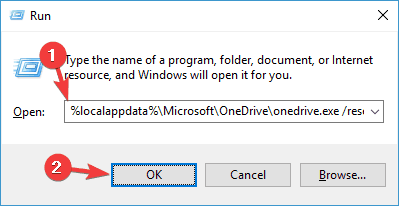
-
OneDrive'i lähtestamine teie arvutisse võib võtta minut või kaks, kuid kui rakendus lähtestatakse, kontrollige, kas probleem on endiselt olemas.
Kui teil on probleeme OneDrive'i aeglase allalaadimisega, võib probleem olla OneDrive'i rakendus. Teatud tõrked võivad ilmneda ükshaaval ja nende kõrvaldamiseks on soovitatav OneDrive lähtestada.
Selle protsessiga ei kustutata ühtegi teie faili, kuid see sünkroonib need uuesti, mistõttu võib kõigi failide täieliku uuesti sünkroonimise jaoks võtta aega.
4. Eemaldage kõik 0KB suurused failid
Kasutajate sõnul võivad mõnikord teatud failid põhjustada OneDrive'i aeglase allalaadimise probleeme. Oletatavasti põhjustavad selle probleemi 0KB suurused failid ja probleemi lahendamiseks peate need failid eemaldama.
Kõigi 0KB suuruste failide leidmine pole nii keeruline ja peate lihtsalt avama oma OneDrive'i kataloogi ja sisestama suurus: 0 paremas ülanurgas otsinguväljal.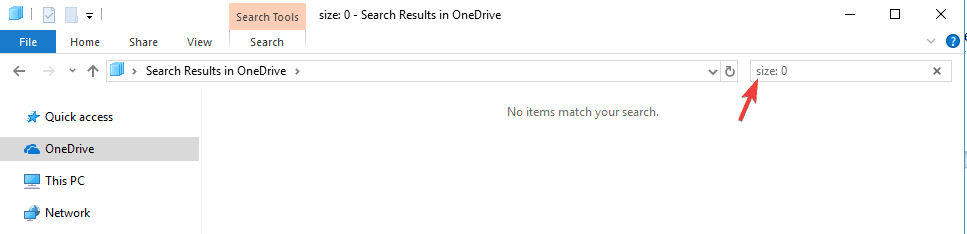
Nüüd peaksite nägema kõiki faile, mille suurus on 0KB. Kustutage need failid ja kontrollige, kas probleem on lahendatud. Enne nende failide eemaldamist kontrollige kindlasti, kas teil neid tegelikult vaja on.
Kui need failid ei kuulu teie projekti juurde või kui need tunduvad teile harjumatud, saate need lihtsalt kustutada. Mõnikord võivad ka väikesed failid olla tööprojekti osa, seega kontrollige enne failide eemaldamist kindlasti kõiki faile.
5. Tühistage linkimine ja logige OneDrive'i tagasi sisse
- Paremklõpsake nuppu OneDrive ikooni teie Tegumiriba ja vali Seaded menüüst.
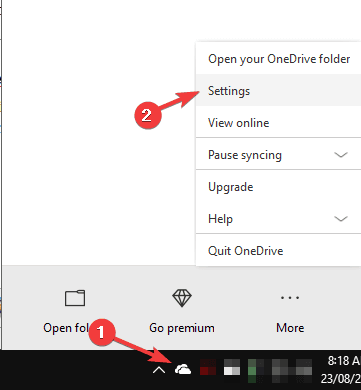
- Nüüd minge Konto ja klõpsake nuppu Ühendage see arvuti lahti.
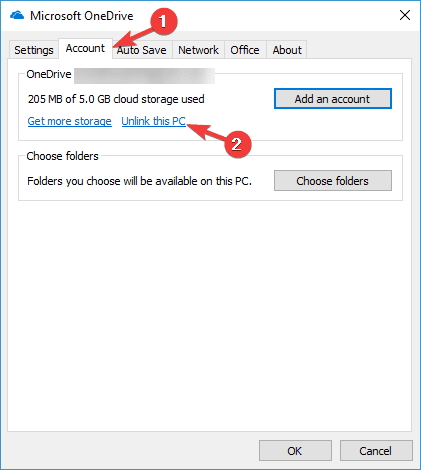
- Ilmub hoiatusteade. Klõpsake nuppu Tühista konto linkimine nuppu.
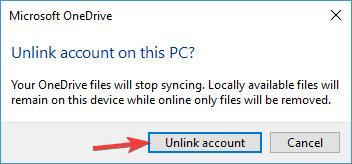
Aeglase OneDrive'i allalaadimise võivad põhjustada OneDrive'i teatud tõrked ja lihtsaim viis nende tõrgete kõrvaldamiseks on OneDrive'i konto linkimine.
Pärast seda peate uuesti OneDrive'i sisse logima ja kõik oma failid uuesti sünkroonima. See meetod ei pruugi olla kõige tõhusam, kuna eemaldate veebifailid ja peate need uuesti sünkroonima, seega kasutage seda lahendust ainult siis, kui muud lahendused ei suuda probleemi lahendada.
6. Taaskäivitage File Explorer
- Vajutage Ctrl + Tõst + Esc avama Task Manager.
- Leidke Windows Explorer loendis paremklõpsake seda ja valige Taaskäivita menüüst.
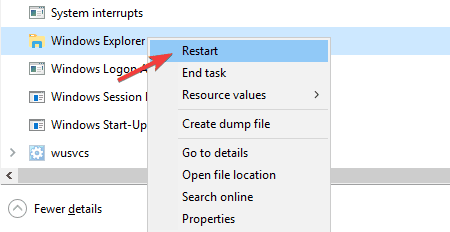
Mõnel juhul võib OneDrive'i aeglane allalaadimiskiirus ilmneda teie süsteemi vigade tõttu. Kuid need vead on tavaliselt ajutised ja saate probleemi lahendada lihtsalt uuesti käivitades Failihaldur.
Mõne hetke pärast taaskäivitub File Explorer ja teie probleem peaks olema lahendatud. Pidage meeles, et see on lihtsalt lahendus, nii et peate probleemi kordumise korral seda kordama.
7. Failide allalaadimine partiidena

Kui teil on probleeme OneDrive'i aeglase allalaadimiskiirusega, võib probleem olla failide arvus, mida proovite sünkroonida. Kasutajate sõnul ilmnesid probleemid pärast seda, kui nad üritasid kõiki oma faile korraga sünkroonida.
Kuigi see peaks töötama, võivad mõnikord tekkida probleemid ja allalaadimiskiirus võib väheneda.
Selle probleemi vältimiseks soovitavad kasutajad teie failid partiidena alla laadida. Laadige alla 10–20 faili korraga ja kontrollige, kas probleem ilmub endiselt.
Kui ei, jätkake failide allalaadimist pakkidena, kuni laadite kõik failid alla. See ei ole kõige otsesem lahendus, kuid see on korralik lahendus, mis võib teile sobida, nii et proovige seda kindlasti.
8. Keela funktsioon Files On-Demand
- Avage OneDrive'i seaded. Tühjendage märkeruut Säästke ruumi ja laadige faile alla nende kasutamise ajal.
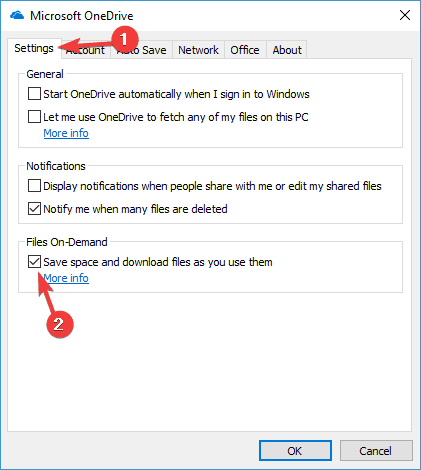
- Nüüd kuvatakse hoiatusteade. Klõpsake nuppu Okei muudatuste salvestamiseks.
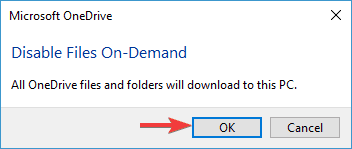
OneDrive'il on funktsioon Files On-Demand ja mõnikord võib see funktsioon põhjustada OneDrive'i aeglase allalaadimiskiiruse. See on üsna kasulik funktsioon, kuna see võimaldab teil alla laadida ainult faile, mida soovite muuta.
Tänu sellele funktsioonile ei pea te faile salvestama nii arvutisse kui ka pilve. See on suurepärane, kui soovite oma arvutis ruumi kokku hoida, kuid mõnikord võib selle funktsiooniga probleeme olla.
See funktsioon võib põhjustada aeglast allalaadimiskiirust ja paljud kasutajad soovitavad selle funktsiooni keelata. Pärast selle funktsiooni keelamist peaks OneDrive'i probleem olema täielikult lahendatud.
9. Keela Office'i integreerimine
- Avage OneDrive'i seadete aken.
- Mine Kontor ja keelake kõik valikud.
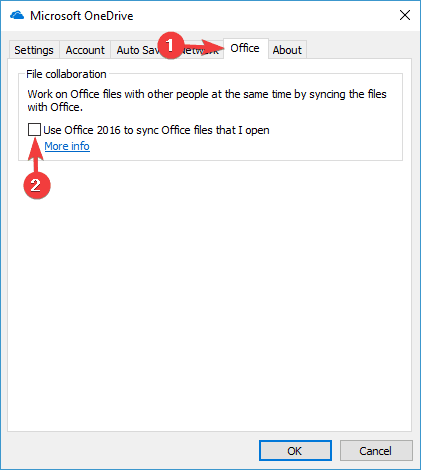
OneDrive'il on kasulik funktsioon, mis võimaldab teil töötada Microsoft Office faile teiste kasutajatega. See on uskumatult kasulik funktsioon, kuid võib mõnikord põhjustada OneDrive'i aeglast allalaadimiskiirust.
Probleemi lahendamiseks soovitavad mõned kasutajad selle funktsiooni täielikult keelata. Pärast seda salvestage muudatused ja probleem tuleks täielikult lahendada.
10. Tehke muudatused grupipoliitikas
- Vajutage Windowsi klahv + R ja sisestage gpedit.msc. Vajutage Sisenema või klõpsake nuppu Okei.

- Vasakul paanil navigeerige Kasutaja seadistamine> Windowsi sätted. Paremklõps Poliitikapõhine QoS ja vali Looge uus poliitika valik.
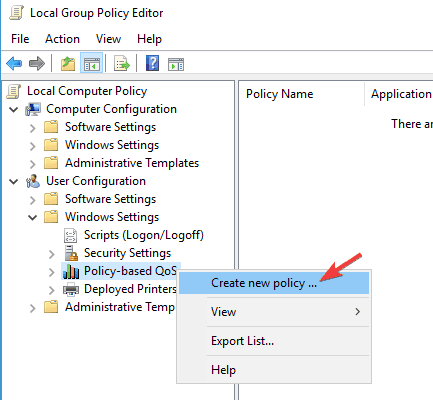
- Sisestage oma poliitika nimi. Veenduge ainult selles Määrake väljamineva gaasi kiirus valik on märgitud. Määrake üleslaadimiskiirusest madalam väärtus. Kasutajad soovitavad kasutada väärtust, mis on kolm korda väiksem kui teie praegune üleslaadimiskiirus. Klõpsake nuppu Järgmine.
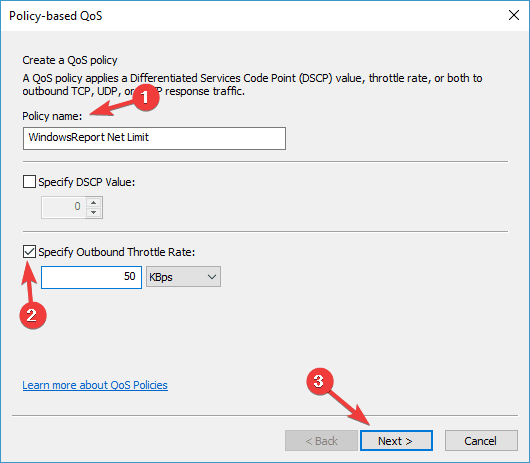
- Ärge muutke uutes akendes ühtegi seadet, klõpsake lihtsalt edasi Järgmine.
Kui teil on probleeme OneDrive'i aeglase allalaadimiskiirusega, võite selle probleemi lahendada, muutes seda Grupipoliitika seaded.
Pärast reegli loomist taaskäivitage arvuti ja kontrollige, kas OneDrive'i probleem on lahendatud.


